Lg GU230 User Manual
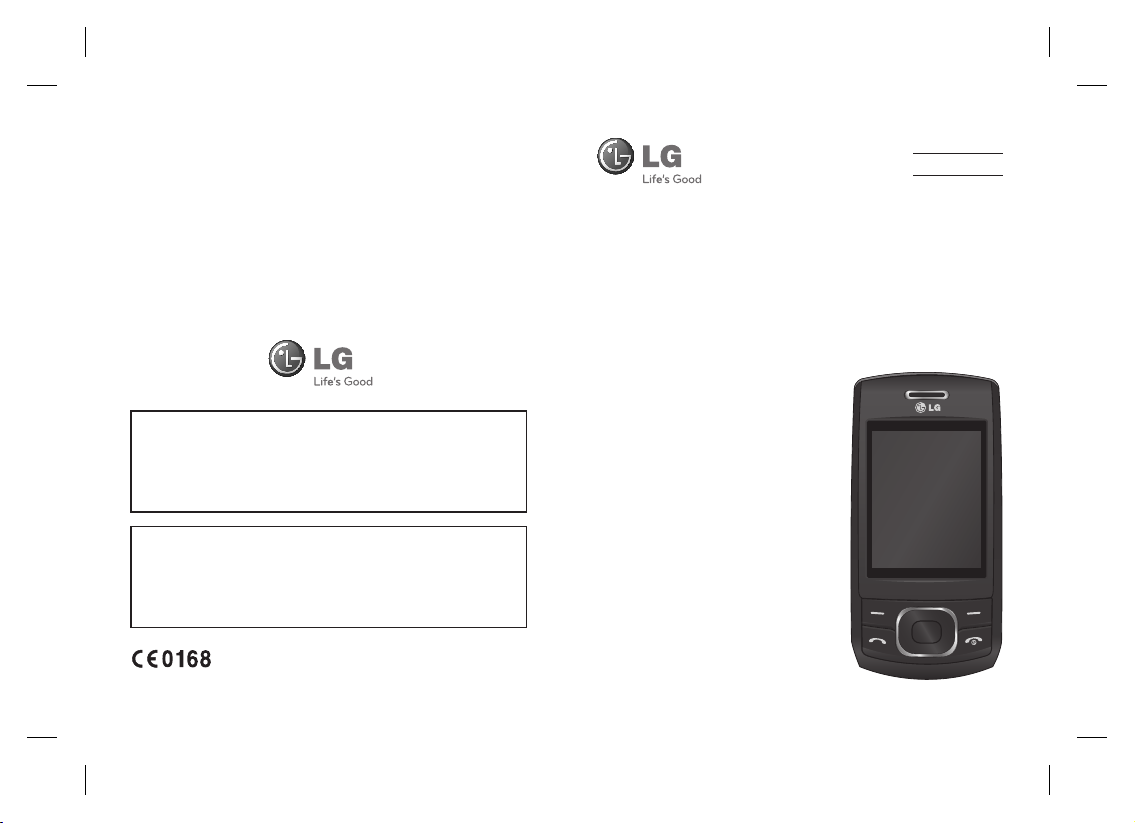
Všeobecné dotazy
<Informační centrum pro zákazníky společnosti LG>
810 555 810
* Před voláním se ujistěte, že máte správné číslo.
Všeobecné otázky
<Stredisko informácií pre zákazníkov spoločnosti LG>
0850 111 154
* Pred telefonátom sa uistite, že je telefónne číslo správne.
www.lg.com P/N : MMBB0356538 (1.0)
Č E S K Y
SLOVENSKY
ENGLISH
GU230
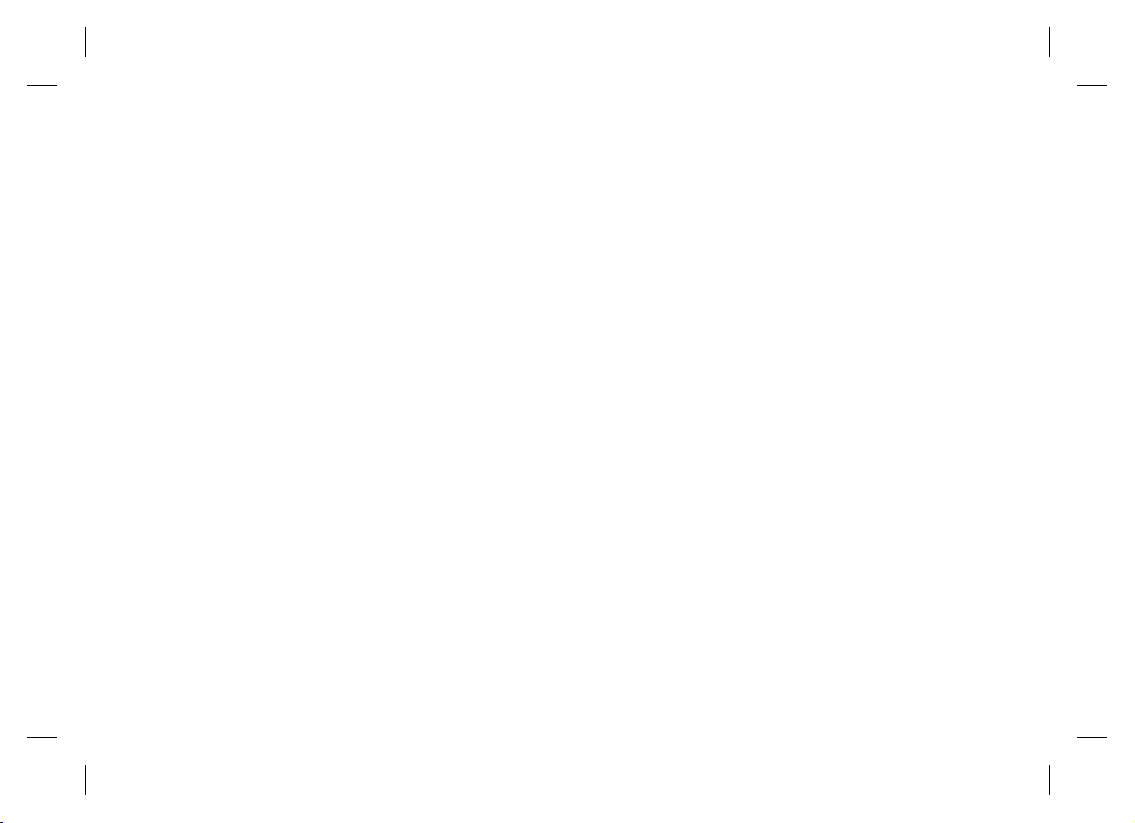
Bluetooth QD ID B015954
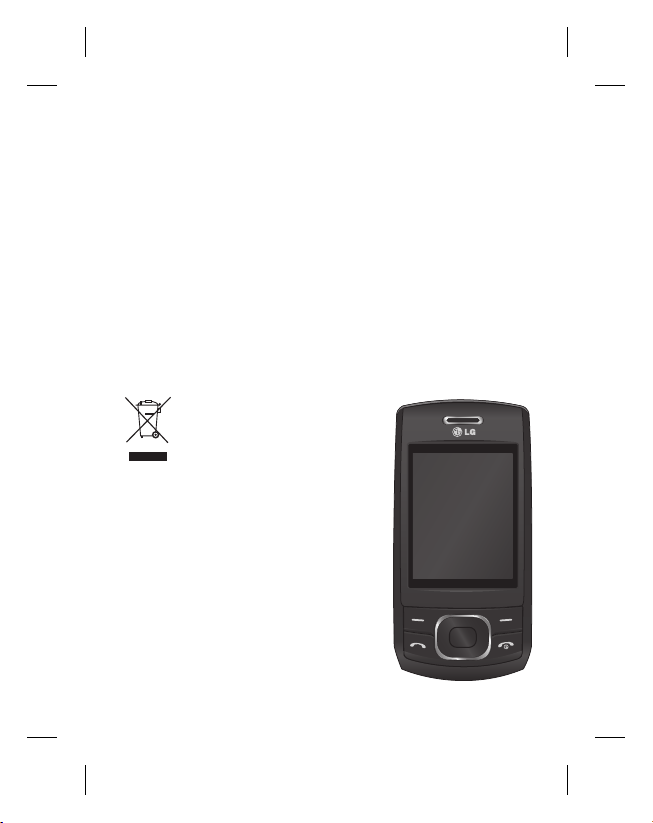
–
Uživatelská příručka telefonu GU230
česky
Blahopřejeme vám k zakoupení moderního a kompaktního
telefonu GU230 společnosti LG, který pracuje s nejnovějšími
technologiemi pro digitální mobilní komunikaci.
Tento průvodce vám pomůže při používání vašeho nového
mobilního telefonu. Poskytne vám užitečná vysvětlení funkcí
telefonu.
Likvidace starých zařízení
1 Pokud je u výrobku uveden symbol
pojízdného kontejneru v přeškrtnutém
poli, znamená to, že se na výrobek
vztahuje směrnice Evropské unie č.
2002/96/ES.
2 Všechny elektrické a elektronické
výrobky likvidujte odděleně od běžného
komunálního odpadu prostřednictvím
sběrných zařízení zřízených za tímto
účelem vládou nebo místní samosprávou.
3 Správný způsob likvidace starého
elektrického spotřebiče pomáhá zamezit
možným negativním vlivům na životní
prostředí a zdraví.
4
Bližší informace o likvidaci starého
spotřebiče získáte u místní samosprávy,
ve sběrném zařízení nebo v obchodě, ve
kterém jste výrobek zakoupili.

Informace o telefonu
Displej
Konektor pro
nabíječku,
USB kabel,
Handsfree
sluchátka
Tlačítko Volání
Umožňuje
vytočit
telefonní číslo a
odpovědět na
příchozí hovory.
2
Tlačítko Konec/
Napájení
Umožňuje ukončit
nebo odmítnout
hovor. Umožňuje
zapnout nebo
vypnout telefon.
Vrací se na
pohotovostní
obrazovku, pokud
použijete menu.
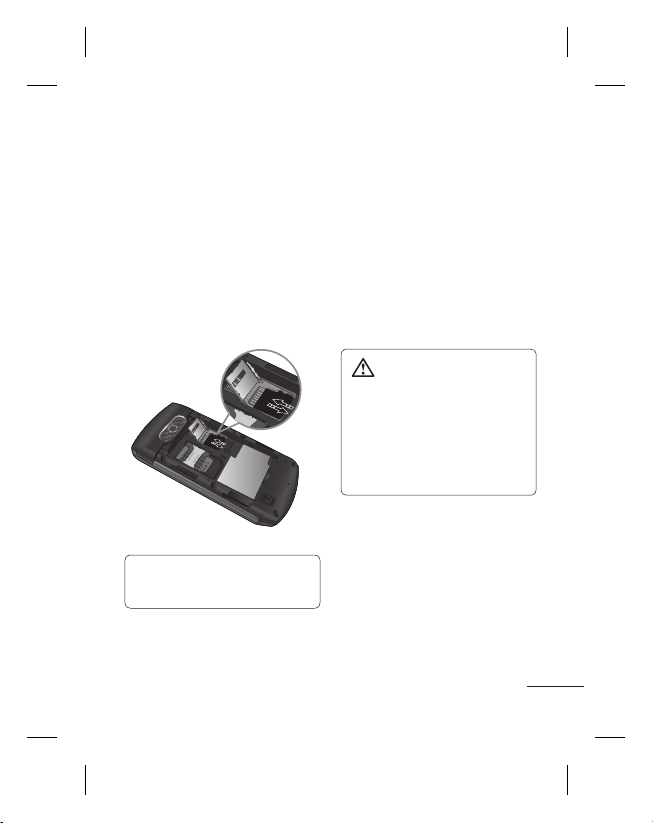
Instalace paměťové karty
Zvedněte kryt paměťové karty
a vložte kartu microSD tak,
aby zlatý kontakt směřoval
dolů. Zavřete kryt paměťové
karty tak, aby se ozvalo
cvaknutí.
Chcete-li paměťovou kartu
vyjmout, jemně ji stiskněte
dle vyobrazení.
Poznámka: Paměťová karta je
volitelné příslušenství.
Formátování paměťové
karty
Stiskněte možnost Menu a
vyberte položku Nastavení.
Vyberte položku Správa
paměti, dále vyberte Externí
paměť, stiskněte tlačítko
Formátovat a zadejte
bezpečnostní kód (výchozí
je 0000).
UPOZORNĚNÍ: Pokud
formátujete paměťovou
kartu, bude veškerý její
obsah smazán. Jestliže
nechcete přijít o data na
paměťové kartě, proveďte
její zálohu.
3
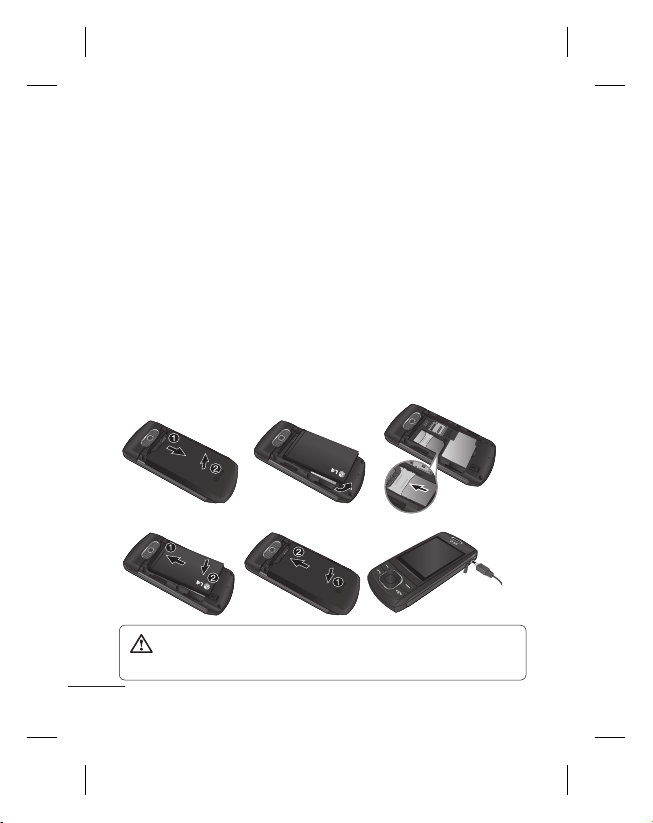
Instalace karty SIM a dobíjení baterie
Instalace karty SIM
Po přihlášení k mobilní síti
získáte malou kartu SIM
s načtenými údaji týkajícími
se přihlášení, mimo jiné
kódem PIN a informacemi
o dostupných doplňkových
službách.
Důležité!
›
Malá karta SIM se snadno
poškodí poškrábáním nebo
ohnutím, proto s ní například při
vkládání a vyjímání manipulujte
opatrně. Všechny karty SIM
udržujte mimo dosah dětí.
Obrázky
1 Otevřete kryt baterie
2 Vyjměte baterii
3 Vložte kartu SIM
4 Vložte baterii
5 Zavřete kryt baterie
6 Nabijte baterii
12
4
VAROVÁNÍ: Baterii nevyjímejte, když je telefon zapnutý,
mohl by se poškodit.
4
56
3
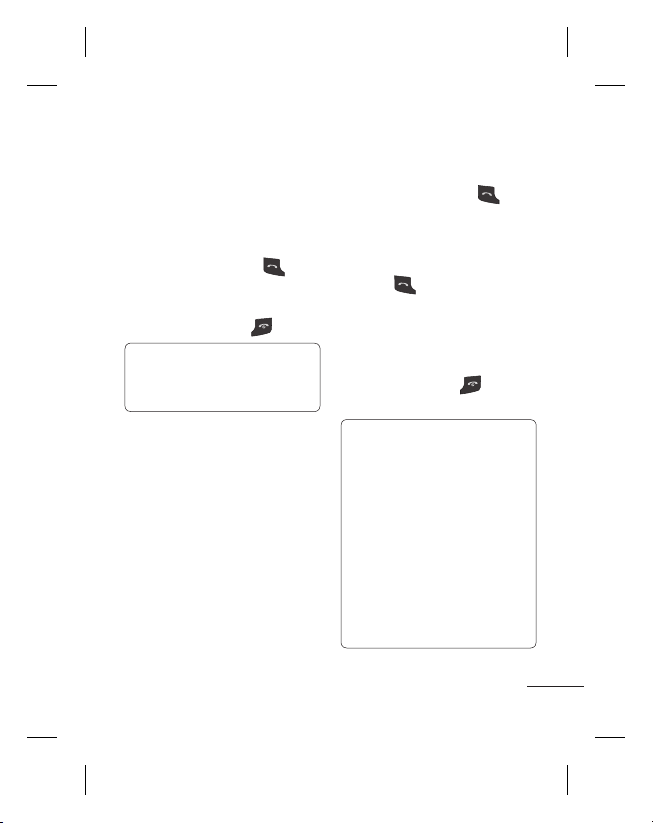
Hovory
Uskutečnění hovoru
1 Zadejte číslo na klávesnici.
Číslice lze po jedné mazat
stisknutím klávesy CLR.
2
Stisknutím klávesy
zahájíte hovor.
Chcete-li hovor ukončit,
3
stiskněte klávesu
TIP! Chcete-li zadat znak +
pro mezinárodní hovory,
stiskněte a podržte klávesu 0.
Uskutečnění hovoru
z kontaktů
1 V menu Kontakty vyberte
možnost Jména nebo
stiskněte navigační klávesu
dolů na pohotovostní
obrazovce.
2
Na klávesnici zadejte první
písmeno kontaktu, kterému
chcete zavolat. Například
pro kontakt Kancelář
stiskněte dvakrát klávesu
„5“ a vyberte tak první
písmeno „K“
.
3
Zahajte hovor výběrem
možnosti Volat nebo
stisknutím klávesy
.
Příjem a odmítnutí hovoru
Když telefon zvoní, můžete
hovor přijmout stisknutím
klávesy
.
Hlasitost lze ovládat
stisknutím navigačních kláves
nahoru a dolů.
Příchozí hovor odmítnete
stisknutím klávesy
nebo
výběrem možnosti Odmít.
TIP! Nastavení telefonu lze
změnit tak, aby bylo možné
odpovídat na příchozí
hovory různými způsoby.
Stiskněte možnost Menu,
vyberte položku Nastavení a
možnost Hovor. Pro Režim
přijetí hovoru vyberte jednu
z možností Stiknout
Odeslat, Posunout nebo
Stisknout libovolné
tlačítko.
5
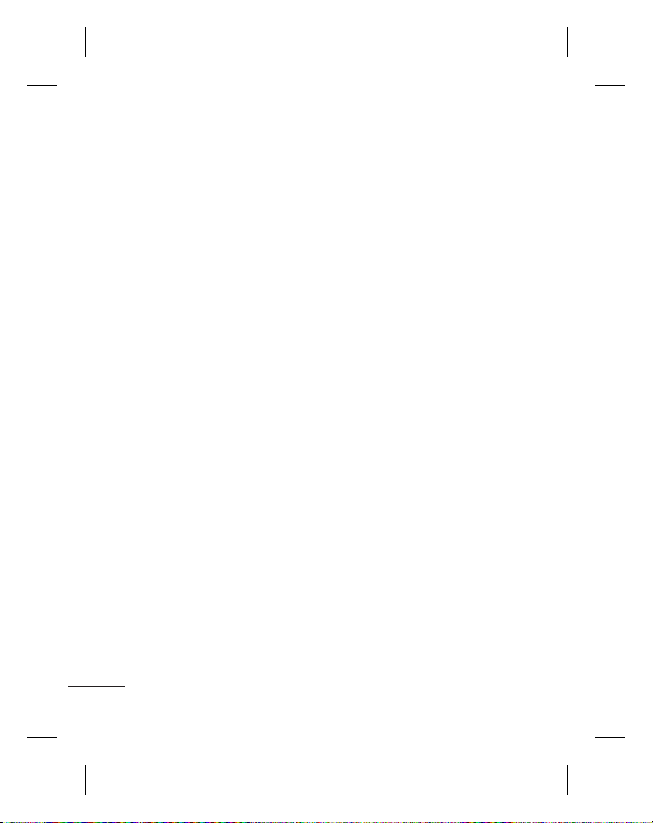
Rychlá volba
Často volanému kontaktu
můžete přiřadit číslo rychlé
volby.
Záznam hovorů
Protokol nepřijatých, přijatých
a volaných hovorů lze
zobrazit pouze v případě,
že síť podporuje identifikaci
volané linky (CLI) v rámci
oblasti služeb.
Změna nastavení hovoru
Lze nastavit funkce specifické
pro hovor. Stiskněte možnost
Menu, vyberte položku
Nastavení a možnost Hovor.
• Přesměrování hovoru –
Zvolte, zda chcete hovory
přesměrovat.
• Blokování hovoru – Vyberte,
kdy chcete mít hovory
zablokované.
6
• Pevná volba čísel – Zvolte
seznam čísel, na která lze
z telefonu volat. Budete od
operátora potřebovat svůj
kód PIN2. Z telefonu lze
volat pouze čísla zahrnutá
do seznamu pevné volby.
• Čekající hovor – můžete
nastavit, zda chcete být
upozornění na čekající
hovor. To závisí na
poskytovateli sítě.
• Odmítnutí hovoru –
Nastavení seznamu
odmítnutých hovorů.
• Odeslat vlastní číslo –
umožňuje zvolit, zda se bude
účastníkovi, kterému budete
volat, zobrazovat vaše číslo.
To závisí na poskytovateli
sítě.
• Automatické opakování
vytáčení – Zvolte možnost
Zapnuto nebo Vypnuto.
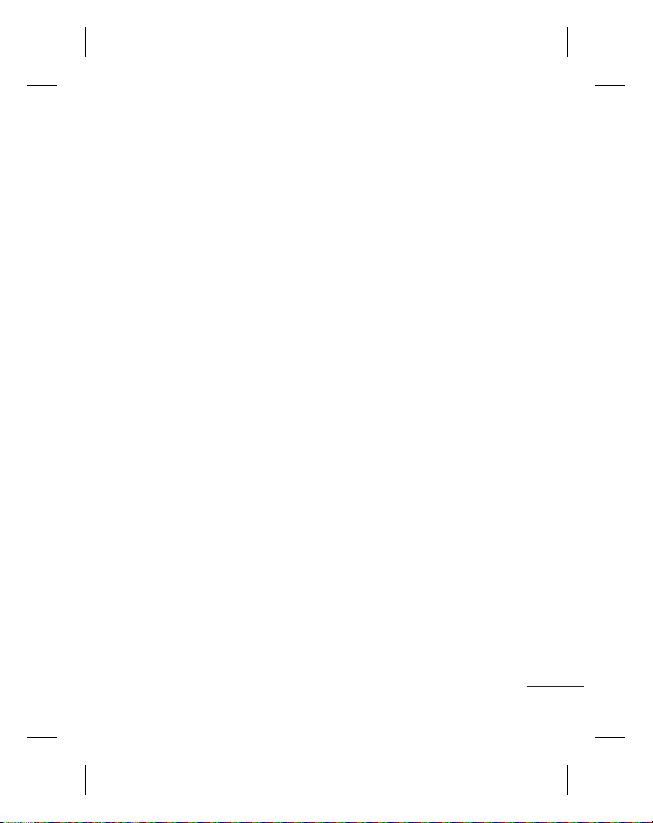
• Režim přijetí hovoru –
Zvolte, zda chcete hovor
přijmout pomocí libovolné
klávesy, pouze pomocí
klávesy Odeslat nebo
vysunutím.
• Časovač volání zdarma –
Zvolte, zda bude zobrazen
čas volání.
• Upozornění po minutách –
Pokud chcete, aby bylo
během hovoru slyšet
upozornění v podobě
zvukového signálu, zvolte
interval.
• Režim odpovědi BT –
Nastavte možnost handsfree
nebo telefon.
• Uložit nové číslo – Vyberte
možnost Ano nebo Ne.
• Nastavení zasunutí telefonu
– Zvolte možnost Ukončit
hovor nebo Pokračovat
v hovoru.
Kontakty
Hledání kontaktu
1 V menu Kontakty vyberte
možnost Jména nebo
stiskněte navigační klávesu
dolů na pohotovostní
obrazovce.
2 Na klávesnici zadejte první
písmeno kontaktu, kterému
chcete zavolat.
3 Kontakty můžete procházet
pomocí šipek nahoru a
dolů.
Přidání nového kontaktu
1 Stiskněte možnost Menu,
poté vyberte položku
Kontakty a poté zvolte
– Přidat.
2 Do daných polí zadejte
veškeré známé informace a
vyberte Hotovo.
7
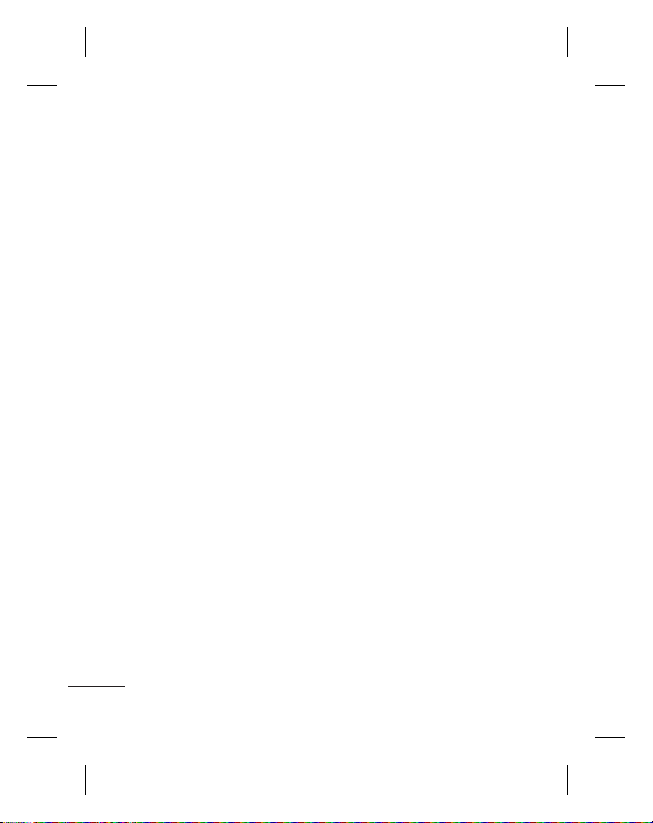
Přidání kontaktu do
skupiny
Kontakty lze uspořádávat
do skupin. Můžete si
například odděleně uložit
své spolupracovníky a svou
rodinu. V telefonu jsou již
nastaveny některé skupiny:
Rodina, Přátelé, Kolegové,
Škola a VIP.
Posílání zpráv
Přístroj GU230 umožňuje
odesílání SMS a MMS zpráv
a funkce e-mailu a zároveň
umožňuje příjem zpráv služeb
sítě.
Odeslání zprávy
1 Stiskněte možnost Menu,
vyberte položku Zprávy
a zvolte položku Vytvořit
zprávu.
8
2 Otevře se nový editor
zpráv. Editor zpráv slučuje
SMS a MMS do jediného
intuitivního a snadno
použitelného editoru.
Výchozím nastavení editoru
zpráv je režim SMS zpráv.
3 Zadejte zprávu.
4 Vyberte položku Volby
– Vložit a přidejte Obrázek,
Video klip, Hudební klip,
Plán, Vizitku, Poznámku,
Textové pole, Úkol nebo
SMS šablonu.
5 Stiskněte položku Volby
– Odeslat.
Nastavení e-mailu
S telefonem GU230 zůstanete
v kontaktu přes e-mail i na
cestách. Nastavení
e-mailového účtu POP3 nebo
IMAP4 je rychlé a snadné.
1 Stiskněte možnost Menu,
vyberte položku Zprávy a
zvolte položku Nastavení
zpráv.
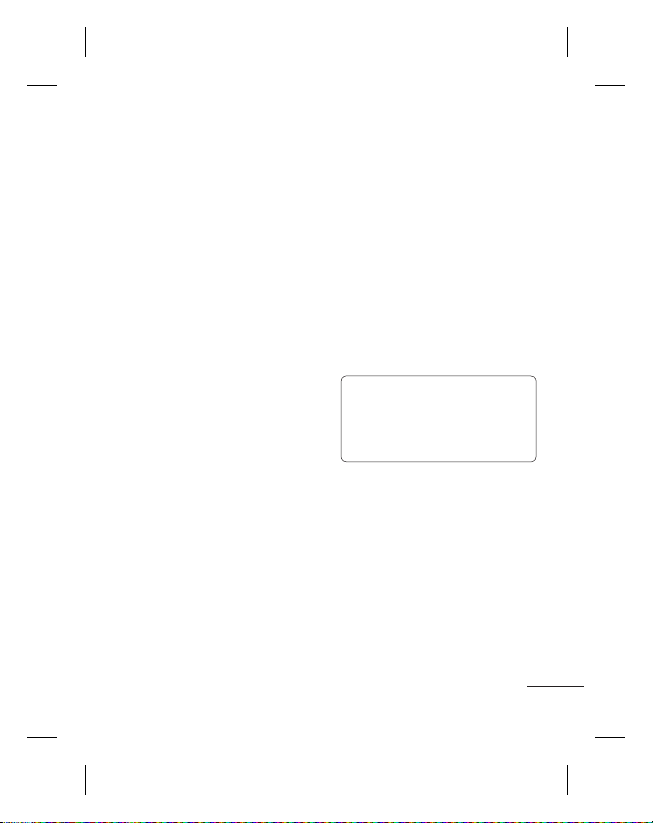
2 Vyberte možnost E-mail a
poté E-mailové účty.
3 Stiskněte možnost Přidat a
nastavte E-mailový účet.
Odeslání e-mailu pomocí
nového účtu
Pro odesílání a příjem e-mailu
je nutné si založit e-mailový
účet.
1 Vyberte možnost Menu,
položku Zprávy a zvolte
položku Vytvořit zprávu.
2 Vyberte možnost E-mail a
otevře se nový e-mail.
3 Zadejte předmět.
4 Zadejte zprávu.
5 Stiskněte možnost Volby,
výběrem možnosti Vložit
přidejte obrázek, videoklip,
hudební klip, vizitku, plán
nebo poznámku.
6 Stiskněte možnost Odeslat
a zadejte adresu příjemce
nebo stiskněte možnost
Volby a vyberte Přidat
příjemce.
7 Stisknutím položky Odeslat
odešlete e-mail.
Zadávání textu
Alfanumerické znaky můžete
zadávat pomocí klávesnice
telefonu. Telefon nabízí
následující způsoby zadávání
textu: prediktivní režim T9,
ruční režim zadávání písmen
ABC a režim zadávání čísel
123.
Poznámka: Některá pole
umožňují pouze jeden
režim zadávání textu (např.
telefonní číslo v adresáři).
Prediktivní režim T9
Prediktivní režim T9 pomocí
vestavěného slovníku
rozpoznává slova, která
píšete, a to podle pořadí
stisknutých kláves. Stačí
stisknout číselnou klávesu
spojenou s písmenem, které
chcete zadat, a slovník po
zadání všech písmen slovo
rozpozná.
9
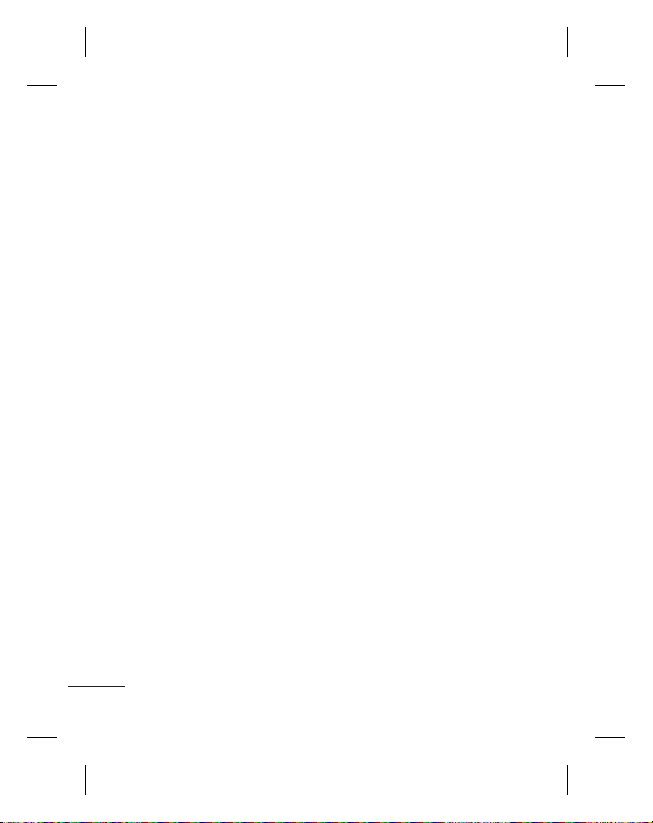
Ruční režim ABC
Tento režim vám umožňuje
zadávat písmena stiskem kláves
nadepsaných vyžadovaným
písmenem jednou, dvakrát,
třikrát nebo čtyřikrát, dokud
není požadované písmeno
zobrazeno.
Režim 123
Psaní čísel pomocí jednoho
stisku na jedno číslo.
Stisknutím a přidržením
požadované klávesy můžete
přidávat také čísla, i když jste
stále v režimu písmen.
Složky zpráv
Stiskněte možnost Menu
a vyberte položku Zprávy.
Struktura složek použitá
v telefonu GU230 je snadno
pochopitelná.
Vytvořit zprávu – Umožňuje
napsání nové zprávy.
Přijaté – Do této složky jsou
uloženy všechny zprávy, které
vám byly doručeny.
10
Moje schránka – Obsahuje
všechny vaše e-mailové
zprávy.
Koncepty – pokud
nemáte čas rozepsanou
zprávu dokončit, můžete
ji bez ohledu na stav
rozpracovanosti uložit do této
složky.
K odeslání – Toto je dočasná
složka pro ukládání zpráv,
které jsou odesílány. Zároveň
obsahuje i veškeré zprávy,
které se nezdařilo odeslat.
Odeslané – Do této složky
se ukládají všechny odeslané
zprávy.
Uložené položky – Zde jsou
přístupné veškeré uložené
zprávy, SMS šablony a MMS
šablony.
Emotikony – Seznam
užitečných připravených
emotikon, které můžete
použít ve své rychlé
odpovědi.
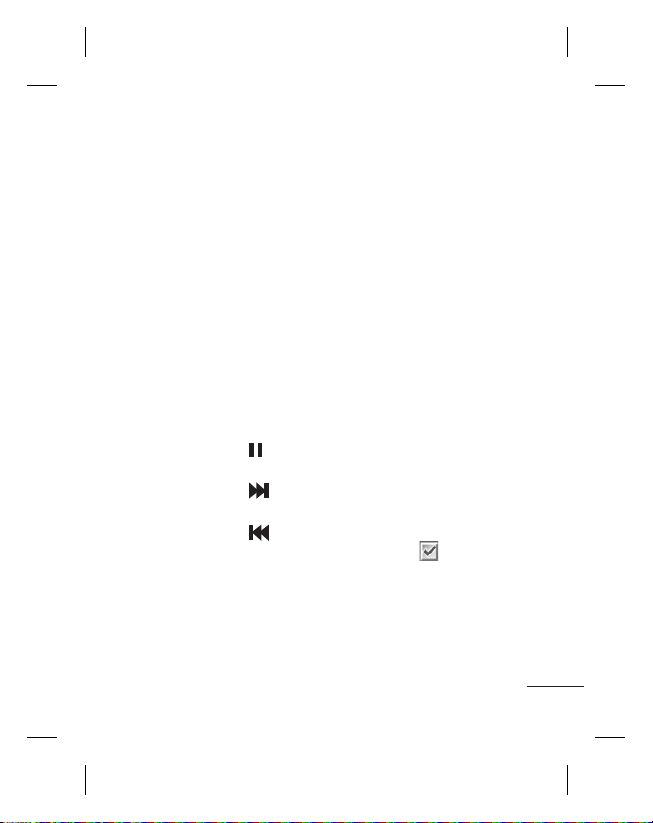
Média
Hudba
Telefon GU230 je vybaven
vestavěným přehrávačem
hudby, takže můžete
poslouchat oblíbené skladby.
Přehrání skladby
1 Stiskněte možnost Menu
a zvolte položku Média a
poté položku Hudba.
2 Zvolte možnost Všechny
skladby a potom skladbu,
kterou chcete přehrát.
3 Výběrem tlačítka
pozastavíte.
4 Výběrem tlačítka
přejdete na další skladbu.
5 Výběrem tlačítka
přejdete na předchozí
skladbu.
6 Výběrem možnosti Zpět
zastavíte přehrávání hudby
a vrátíte se do menu
přehrávače.
skladbu
Vytvoření seznamu skladeb
Můžete vytvářet vlastní
seznamy skladeb výběrem
skladeb ze složky Seznam
skladeb.
1 Stiskněte možnost Menu a
vyberte položku Média.
2 Zvolte možnost Hudba a
potom položku Seznamy
skladeb.
3 Stiskněte možnost Přidat
a poté zadejte název
seznamu skladeb a
stiskněte možnost Uložit.
4 Zobrazí se složka Všechny
skladby. Vyberte všechny
skladby, které chcete do
seznamu skladeb zahrnout,
přechodem na požadované
skladby a výběrem
možnosti
5 Seznam skladeb uložte
volbou položky Hotovo.
.
11
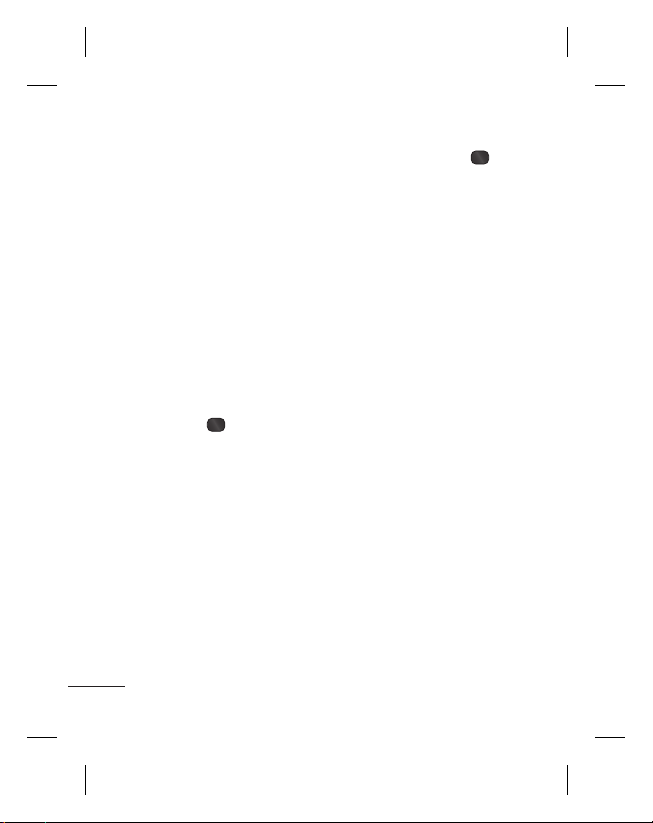
Fotoaparát
Rychlé pořízení fotografie
1 Vyberte možnost Menu
a poté Média. Volbou
možnosti Fotoaparát
zapněte hledáček.
2 Držte telefon a objektiv
zaměřte na fotografovaný
předmět.
3 Upravte polohu telefonu
tak, abyste viděli
fotografovaný předmět.
4 Snímek pořídíte stisknutím
prostřední
klávesy.
Videokamera
Rychlé pořízení
videozáznamu
1 Na pohotovostní obrazovce
vyberte možnost Menu a
poté možnost Média.
2 Vyberte možnost Video.
3 Zaměřte objektiv na
předmět, který chcete
nahrát na videozáznam.
12
4 Stisknutím klávesy
spustíte nahrávání.
5 Zobrazí nápis „Rec“ a bude
zobrazena délka videa.
6 Výběrem možnosti Zastavit
zastavíte nahrávání.
FM rádio
Použití rádia FM
Telefon LG GU230 je vybaven
funkcí FM rádia, abyste si
na cestách mohli naladit své
oblíbené stanice.
Poslech rádia
1 Stiskněte možnost Menu
a vyberte položku Média.
Poté zvolte položku FM
rádio.
2 Vyberte číslo kanálu
stanice, kterou chcete
poslouchat.
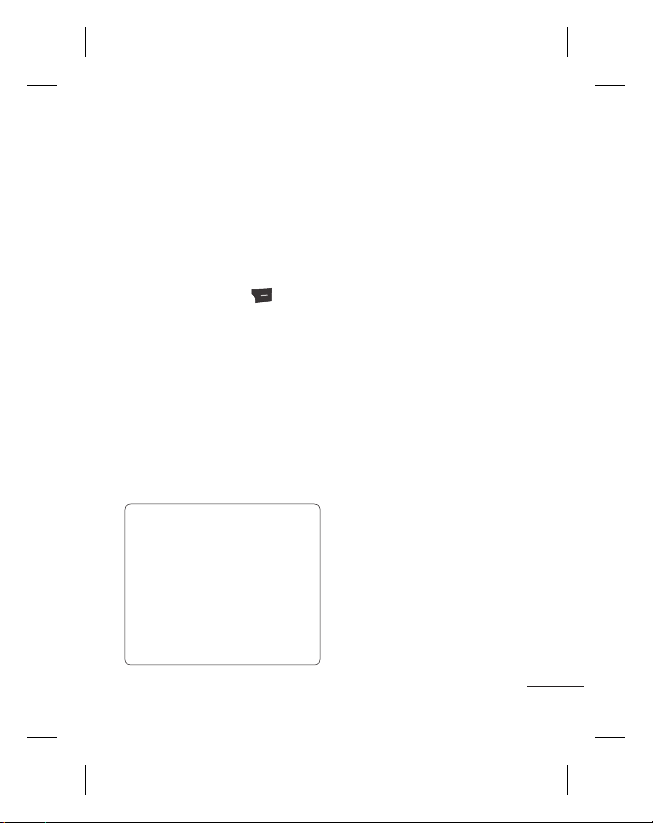
Nahrávání rádia
1 Během poslechu rádia
stiskněte prostřední
klávesu.
2 Doba nahrávání se
zobrazuje na telefonu.
Chcete-li nahrávání zastavit,
stiskněte klávesu
Zaznamenané nahrávky se
ukládají do Galerie - Zvuky
jako soubory MP3.
3 Po ukončení nahrávání
vyberte možnost Volby
a poté vyberte jednu
z položek Přehrát, Smazat,
Úprava zvuku, Soubor,
Použít jako nebo Odeslat
přes.
Poznámka: Jestliže se
nacházíte v oblasti se slabým
radiovým signálem, může
být poslech rádia obtížný.
Aby byl možný poslech rádia
je třeba zasunout sluchátka
do konektoru handsfree
(budou sloužit jako anténa).
.
Média
Do paměti telefonu lze uložit
různé druhy multimediálních
souborů, čímž získáte snadný
přístup ke všem obrázkům,
zvukům, videím, hrám
atd. Své soubory můžete
rovněž uložit na paměťovou
kartu. Výhodou používání
paměťové karty je to, že s její
pomocí můžete uvolnit místo
v paměti telefonu. Všechny
vaše multimediální soubory
budou uloženy ve složce
Galerie. Stiskněte možnost
Menu a poté výběrem
položky Galerie otevřete
seznam složek.
Paměťová karta
Pokud je vložena paměťová
karta, bude zobrazena jako
složka v Galerii.
13
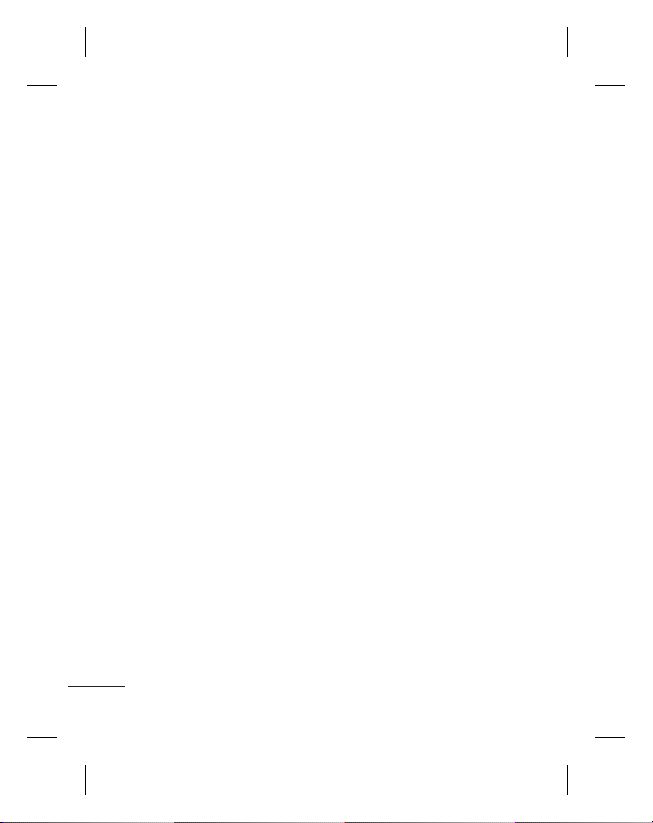
Moje obrázky
Složka Obrázky obsahuje
složku výchozích obrázků
telefonu, vámi stažené
obrázky a obrázky pořízené
fotoaparátem telefonu.
Moje zvuky
Složka Zvuky obsahuje
výchozí zvuky, vaše zvukové
nahrávky, nahrávky z rádia
a vámi stažené zvuky. Zde
je možné spravovat zvuky a
odesílat je nebo je nastavit
jako vyzvánění.
Moje videa
Složka Videa zobrazuje
seznam stažených videí
a videí, která jste pomocí
telefonu nahráli.
Ostatní
Ve složce Ostatní jsou
soubory, které nejsou uloženy
ve složce Obrázky, Zvuky ani
Videa.
14
Hry a aplikace
Telefon GU230 obsahuje již
z výroby hry, které vás potěší
ve volném čase. Pokud si
stáhnete nějaké další hry
nebo aplikace, budou uloženy
právě do této složky.
Organizér
Používání kalendáře
Po vstupu do tohoto menu se
zobrazí Kalendář. Na aktuálním
datu se nachází čtvercový
kurzor.
Kurzor můžete přesunout na
jiné datum pomocí navigačních
tlačítek.
Přidání položky do seznamu
úkolů
Úkoly, které mají být vykonány,
můžete zobrazovat, upravovat
a přidávat.
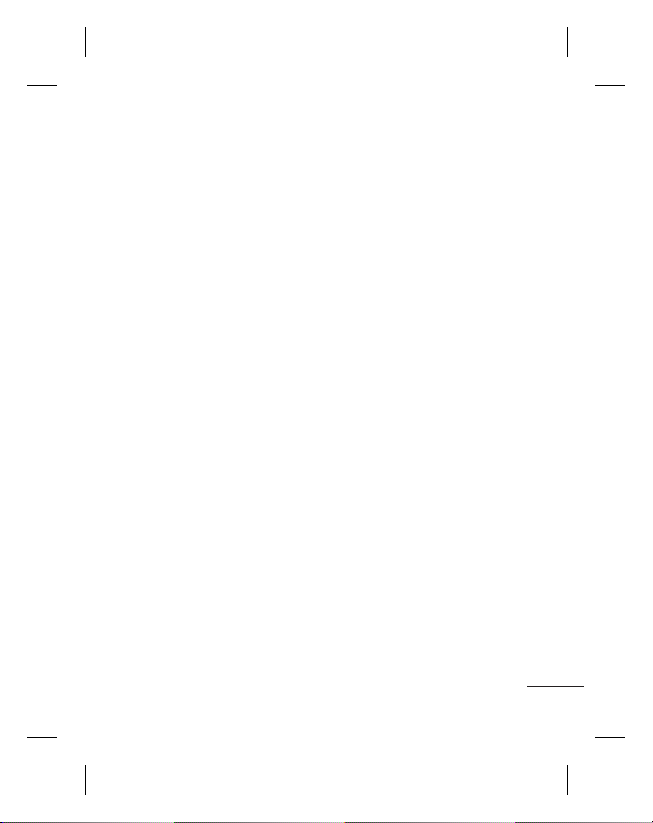
Poznámky, Tajné poznámky
1
Stiskněte možnost
Poznámky
poznámky zadejte kód 0000)
2
Stiskněte možnost
3
Zadejte poznámku a poté
stiskněte možnost Uložit.
Nastavení budíku
Můžete nastavit až pět různých
časů buzení.
. (
Pro tajné
Přidat
.
Záznam hlasu - ve složce
Média
Pomocí funkce Záznam hlasu
můžete nahrávat hlasové
poznámky a další zvuky.
Používání kalkulačky
Kalkulačka umí základní
aritmetické funkce: sčítání,
odčítání, násobení a dělení, ale
také vědecké funkce.
Používání stopek
Tato možnost umožňuje
využívat funkce stopek.
Převod jednotek
Pomocí této funkce můžete
provádět převody mnoha
jednotek.
Přidání města ke světovému
času
Požadované město lze přidat
do seznamu světových časů.
Také můžete zjistit aktuální
Greenwichský čas (GMT) a
čas v hlavních světových
městech.
Přejít na
Tato možnost vám usnadní
přechod do menu, které
hledáte. Parametr přejít na
můžete nastavit položce.
15
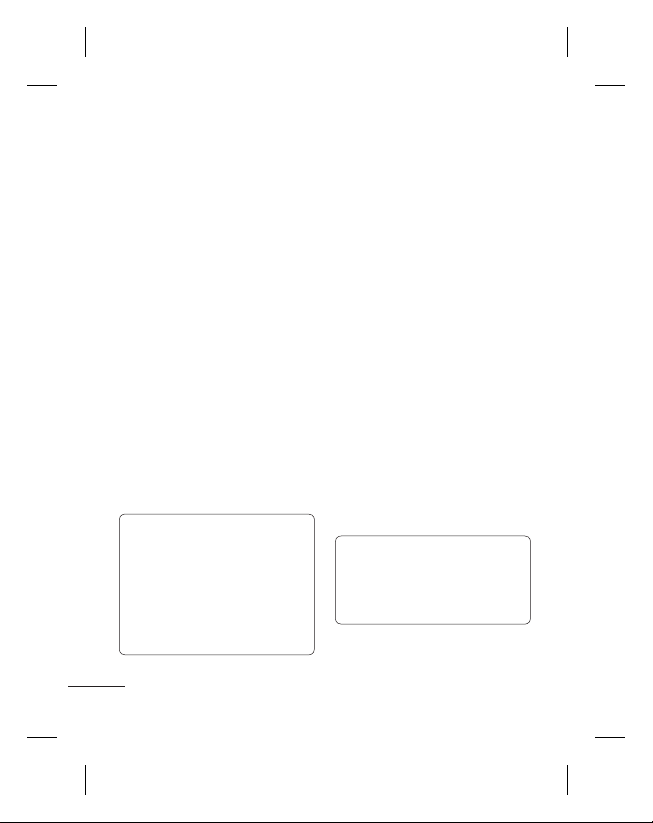
WEB
Přístup k webu
Můžete spustit prohlížeč
WAP a přejít na domovskou
stránku aktivovaného
profilu v nastavení webu.
Dále můžete manuálně
zadat adresu URL a přejít na
příslušnou stránku WAP.
1 Stiskněte možnost Menu a
vyberte položku Web.
2 Chcete-li přímo přejít
na domovskou stránku
prohlížeče, zvolte možnost
Domů. Můžete také vybrat
možnost Zadejte adresu a
zadat požadovanou adresu
URL.
Poznámka: Při připojování
k této službě a stahování
obsahu vám mohou být
účtovány další poplatky.
Informace o poplatcích za
stahování dat získáte od
poskytovatele sítě.
16
Připojení
Změna nastavení připojení
Režim připojení USB
1 Mass storage: Vyberte
možnost Mass storage a
připojte telefon k počítači.
Poté lze přetahovat
soubory do složky
vyjímatelného zařízení
GU230.
2 PC Suite: Vyberte možnost
PC Suite a připojte telefon
k počítači v režimu PCSync.
3 Vždy se zeptat: Volbou
této možnosti budete moci
vybrat způsob připojení,
který bude použit při
každém připojení telefonu
k počítači.
Poznámka: Pokud chcete
použít funkci Mass storage,
je nutné vložit do telefonu
externí paměťovou kartu.
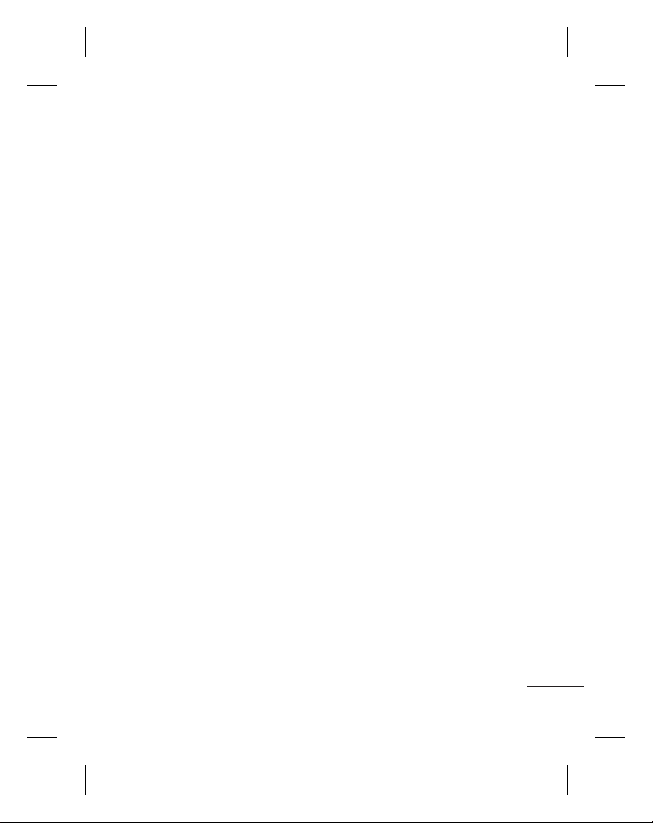
Změna nastavení připojení
Bluetooth
1 Stiskněte možnost Menu a
vyberte položku Nastavení
– Připojení. Vyberte
možnost Bluetooth.
2 Výběrem položky
Nastavení zobrazíte
následující možnosti:
• Viditelnost mého telefonu
– Můžete zvolit, zda zařízení
ostatním ukážete nebo
skryjete.
• Název mého telefonu
– Zadejte název vašeho
telefonu LG GU230.
• Podporované služby
– Zobrazuje podporované
služby.
• Moje adresa
adresu Bluetooth.
– Zobrazí vaši
Párování s jiným zařízením
Bluetooth
Při párování telefonu GU230
s jiným zařízením telefon dle
výchozího nastavení vytvoří
při každém připojení k jinému
telefonu prostřednictvím
technologie Bluetooth heslo.
1 Zkontrolujte, zda je zapnuta
funkce Bluetooth a zařízení
je viditelné. Nastavení
viditelnosti můžete změnit
v menu Nastavení výběrem
možnosti Viditelnost mého
zařízení a potom možnosti
Viditelné.
2 Vyberte možnost Aktivní
zařízení v menu Bluetooth.
3 Telefon GU230 začne
vyhledávat zařízení. Po
dokončení vyhledávání se
na displeji zobrazí možnosti
Přidat a Obnovit.
17
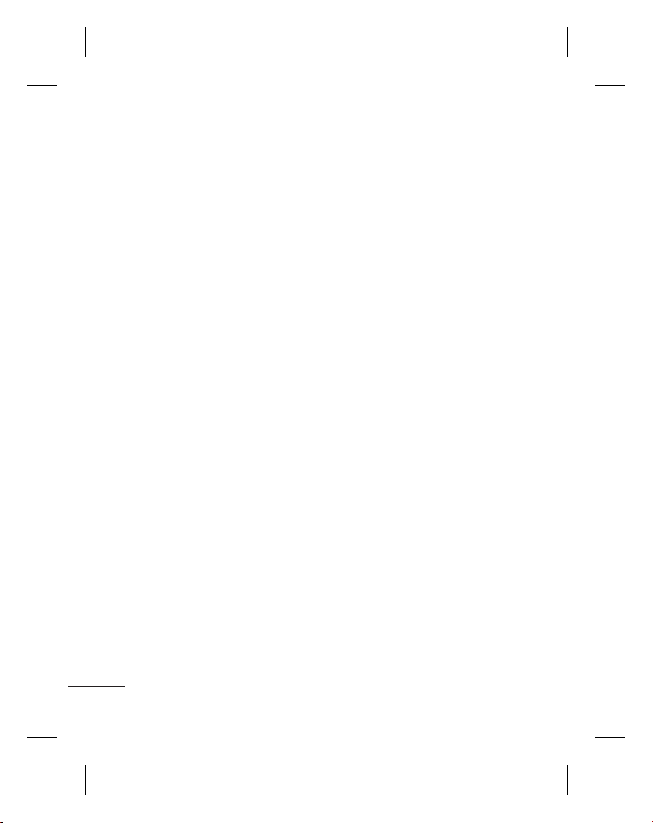
4 Zvolte zařízení, se kterým
chcete telefon spárovat,
vyberte možnost Přidat
a zadejte heslo. Potom
stiskněte prostřední
klávesu. Po zvolení zařízení,
se kterým chcete telefon
spárovat, vytvoří telefon
ve výchozím nastavení při
každém připojení heslo.
5 Telefon se poté připojí ke
druhému zařízení. Totéž
heslo je třeba zadat i na
tomto zařízení.
Po zvolení zařízení, se
kterým chcete telefon
spárovat, vytvoří telefon
ve výchozím nastavení při
každém připojení heslo.
6 Připojení Bluetooth
chráněné heslem je nyní
připraveno.
18
Instalace programu LG PC
Suite do počítače
1
Přejděte na stránky www.
lge.cz
.
2 V menu Servis a podpora
vyberte položku Podpora
produktu a klikněte na
možnost Mobilní telefony.
Zobrazí se instalační
program LG PC Suite.
(Podporovány jsou
programy Windows XP,
Windows Vista a další.)
3 Zvolte jazyk, v němž se
instalační program spustí, a
klepněte na OK.
4 Postupujte podle pokynů
zobrazených na obrazovce a
dokončete instalaci pomocí
průvodce instalačního
programu LG PC Suite.
5 Po dokončení instalace
se na Plochu přidá ikona
aplikace LG PC Suite.
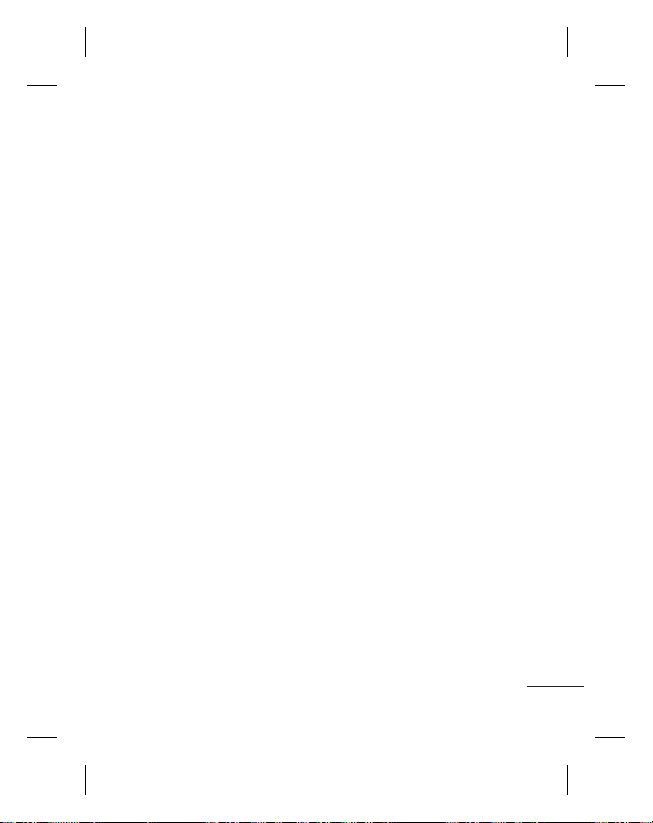
Nastavení
Změna profilu
Nastavení každého profilu
můžete přizpůsobit.
1 Zvolte požadované Profily
a vyberte položku Upravit
dostupnou v nabídce
Volby.
2 Je-li aktivován tichý
režim, bude telefon pouze
vibrovat.
Použití letového režimu
Pokud je aktivován Letový
režim,
není možné
telefonovat, připojit se
k Internetu ani odesílat
zprávy.
Změna data a času
Můžete nastavit funkce
související s datem a časem.
Změna nastavení displeje
Můžete změnit nastavení
displeje telefonu.
Změna nastavení
zabezpečení
Změňte nastavení
zabezpečení tak, aby byla
zajištěna ochrana telefonu
GU230 a důležitých informací,
které jsou v něm uložené.
• Požadavek kódu PIN
– zvolte, zda má být při
zapnutí telefonu požadován
kód PIN.
• Zámek telefonu – Zvolte
bezpečnostní kód pro
uzamčení telefonu: při
zapnutí.
•
Aplikace Anti Theft Mobile
Tracker
telefonu a výměně SIM karty,
odešle telefon zprávu SMS
na čísla nakon gurovaná
skutečným majitelem. Aby
byla tato funkce (ATMT)
aktivní, musíte ji zapnout
a provést nastavení ATMT
- jméno, primární číslo
(Primary Number) a
sekundární číslo (Secondary
Number).
- Dojde-li k odcizení
19
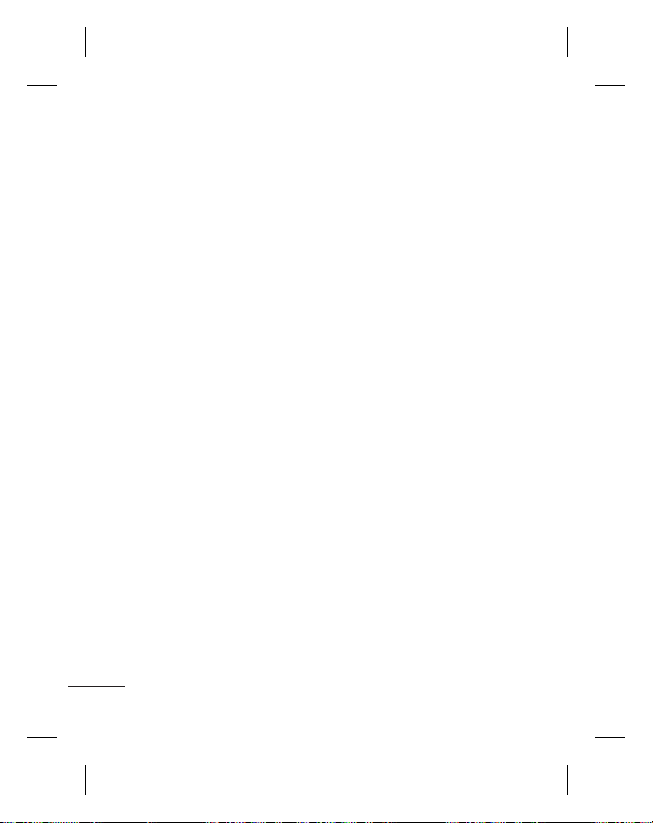
Výchozí kód funkce ATMT je
„0000“. Zpráva SMS funkce
ATMT bude obsahovat
informace o čísle IMEI
ukradeného telefonu, jeho
aktuální poloze (zachycena
pomocí zpráv informační
služby) a číslo osoby, která
tento telefon momentálně
používá.
Upozornění:
být podporována Vaším
operátorem.
•
Zamknout při změně SIM
–
Použijte pro zamčení
telefonu kódem při vložení
jiné SIM karty.
• Změnit kódy – Změna
kódu PIN, PIN2 nebo
bezpečnostního kódu.
20
tato služba musí
Resetování telefonu
Možnost Původní nastavení
použijte pro vynulování všech
nastavených údajů na tovární
hodnoty. Tuto funkci můžete
aktivovat pouze po zadání
bezpečnostního kódu.
Zobrazení stavu paměti
K zobrazení využití paměti
použijte Správu paměti, ta
zobrazuje dostupné místo
v běžné paměti telefonu,
paměti vyhrazené přístroji,
paměti karty SIM nebo Volba
paměti. Po vložení paměťové
karty lze rovněž nastavit
externí paměť.
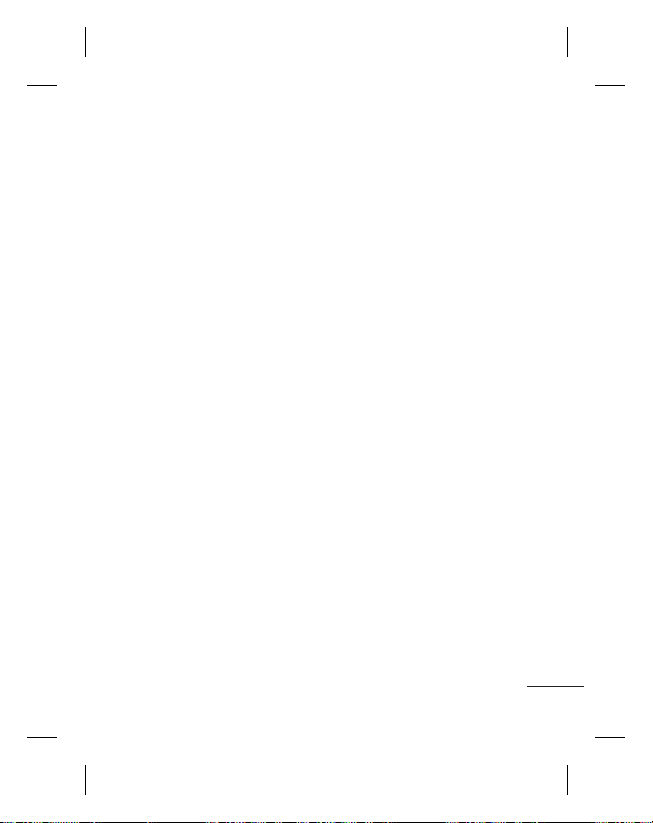
Návod pro bezpečné a efektivní použití
Vystavení energii rádiové
frekvence
Informace o vystavení
rádiovým vlnám a speci cké
míře pohlcení (SAR)
Tento mobilní telefon GU230
byl navržen tak, aby vyhověl
příslušným bezpečnostním
požadavkům ohledně
vystavení rádiovým vlnám.
Uvedené požadavky jsou
založeny na odborných
směrnicích, jež zahrnují
bezpečnostní rezervy, které
zaručují bezpečí všem
uživatelům bez ohledu na věk
a zdraví.
• Ve směrnicích o vystavení
rádiovému záření se
používá jednotka měření
známá jako specifická míra
pohlcení nebo SAR. Testy
SAR se provádí pomocí
standardních metod
s telefonem vysílajícím na
nejvyšší výkon ve všech
používaných frekvenčních
pásmech.
• I když mohou být rozdíly
mezi úrovněmi SAR
jednotlivých modelů
telefonů LG, jsou všechny
modely navrženy tak, aby
splnily příslušné směrnice
pro vystavení rádiovým
vlnám.
• Limit SAR doporučený
mezinárodní komisí pro
ochranu před neionizujícím
zářením (ICNIRP) je 2 W/kg
v průměru na 10 g tkáně.
21
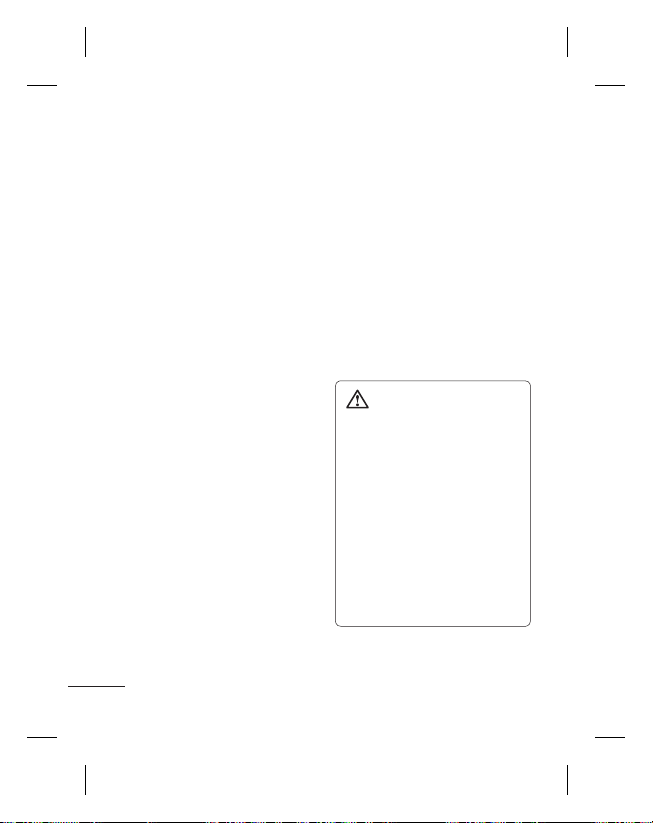
Návod pro bezpečné a efektivní použití
(pokračování)
• Nejvyšší hodnota
SAR tohoto modelu,
testovaného systémem
DASY4 pro použití u ucha je
0,716 W/kg (10 g) při nošení
na těle je 1,06 W/kg (10 g).
• Tento přístroj splňuje
právní předpisy pro
vystavení neionizujícímu
záření, pokud je používán
v normální poloze u ucha
nebo je umístěn nejméně
1,5 cm od těla. Pokud je
přístroj umístěn v obalu,
na sponě na opasek nebo
v držáku na těle, nesmí
takový doplněk obsahovat
kovové součásti a měl by
být umístěn alespoň 1,5 cm
od těla. Nedodržení těchto
pokynů může vyvolat
překročení příslušných
limitů pro vystavení vaší
osoby neionizujícímu
záření.
22
• Informace o údajích SAR
pro obyvatele zemí a
oblastí, které přijaly limit
SAR doporučený organizací
Institute of Electrical and
Electronics Engineers (IEEE),
který je v průměru 1,6 W/kg
na 1 g tkáně.
Péče o výrobek a jeho
údržba
VAROVÁNÍ:
pouze baterie, nabíječku
a příslušenství, které jsou
schváleny pro použití
s tímto konkrétním
modelem telefonu. Použití
jakýchkoli jiných typů by
mohlo vést ke zrušení
platnosti schválení nebo
záruky vztahující se na
telefon, a mohlo by být
nebezpečné.
Používejte
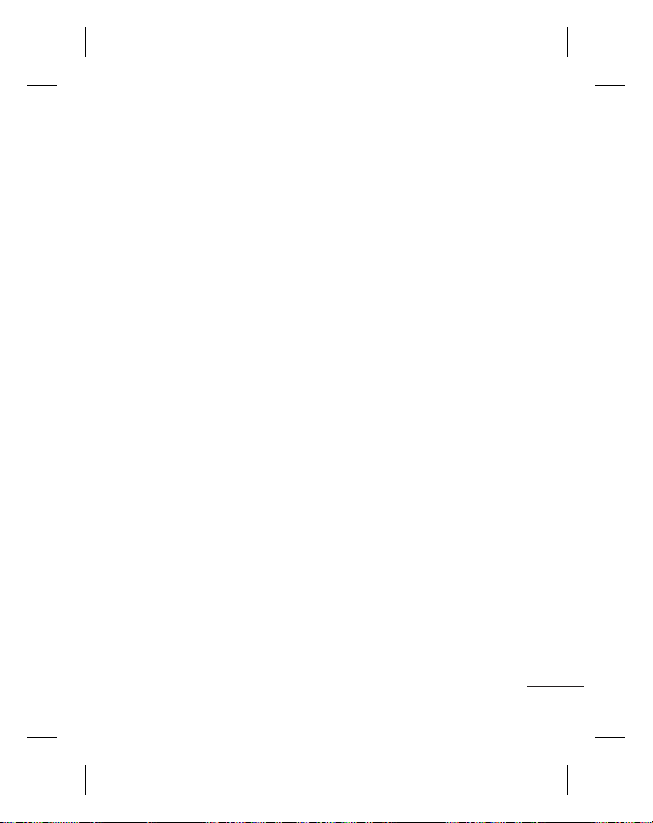
• Tento přístroj nerozebírejte.
V případě nutnosti opravy
jej odneste kvalifikovanému
servisnímu technikovi.
Oprava v rámci záruky může,
dle rozhodnutí společnosti
LG, zahrnovat výměnu dílů
nebo desek, které jsou buďto
nové nebo repasované,
jestliže tyto fungují stejně
jako nahrazené části.
• Udržujte mimo dosah
elektrických zařízení jako
například televizorů, rádií a
osobních počítačů.
• Přístroj byste měli udržovat
mimo dosah zdrojů tepla,
jako jsou radiátory nebo
vařiče.
• Zabezpečte přístroj před
pádem.
• Nevystavujte přístroj
mechanickým vibracím nebo
otřesům.
• Vypněte telefon na všech
místech, kde to vyžadují
speciální předpisy.
Nepoužívejte ho například
v nemocnicích, může ovlivnit
citlivé lékařské přístroje.
• Když se telefon nabíjí,
nedotýkejte se jej mokrýma
rukama. Mohlo by dojít
k zasažení elektrickým
proudem nebo k vážnému
poškození telefonu.
• Nenabíjejte přístroj
v blízkosti hořlavého
materiálu, protože se může
zahřát, a hrozilo by tak
nebezpečí vzniku požáru.
• K čistění krytů telefonu
používejte suchý měkký
hadřík (nepoužívejte
rozpouštědla, jako je benzín,
ředidla či alkohol).
• Nenabíjejte telefon ležící na
měkké podložce.
• Telefon je nutno nabíjet na
dobře větraném místě.
• Nevystavujte přístroj
23
